Pycharm+Python+PyQt5使用
1,打开cmd安装PyQt5
1 pip install pyqt5
2,PyQt5不再提供Qt Designer等工具,所以需要再安装pyqt5-tools
1 pip install pyqt5-tools
3,打开Pycharm,进入设置,添加外部工具
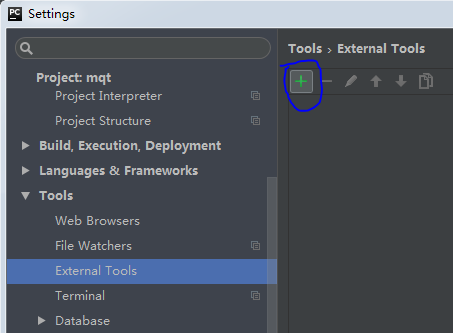
4,实现QtDesigner快捷使用,点击加号,编辑该工具
Program: C:\Program Files\Python36\Lib\site-packages\pyqt5-tools\designer.exe (在自己Python安装目录下找一下)
Parameters: F (可以拷贝,或者点击按钮“Insert macro…” 选择合适的macros)
Working directory: F (可以拷贝,或者点击按钮“Insert macro…” 选择合适的macros)
5,实现pyuic快捷菜单工具。同理,点击加号编辑
Program: C:\Program Files\Python36\python.exe (在自己Python安装目录下找一下)
Parameters: -m PyQt5.uic.pyuic $FileName$ -o $FileNameWithoutExtension$.py
Working directory: F (可以拷贝,或者点击按钮“Insert macro…” 选择合适的macros)
配置Qt Pyqcc,将资源文件转码
Ctrl+Alt+S打开设置界面,Tools->External Tools->点击 +
Program: F:\Python 3.5\Lib\site-packages\PyQt5\pyrcc5.exe
parameters: $FileName$ -o $FileNameWithoutExtension$_rc.py
Working Dir: $FileDir$
6,新建项目
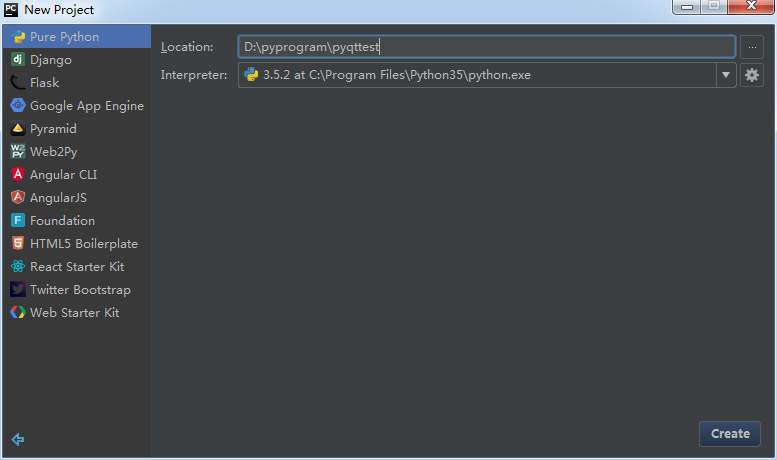
使用designer,新建main window后,使用PyUIC将hello.ui文件转换为hello.py
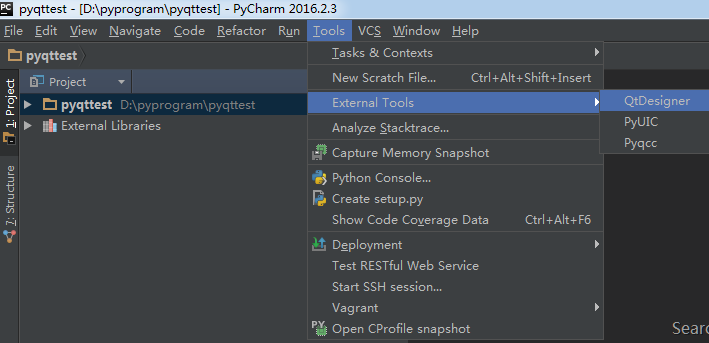

7,添加main.py,因为ui文件命名为hello,所以import是hello
import sys
import hello
from PyQt5.QtWidgets import QApplication, QMainWindow
if __name__ == '__main__':
app = QApplication(sys.argv)
MainWindow = QMainWindow()
ui = hello.Ui_MainWindow()
ui.setupUi(MainWindow)
MainWindow.show()
sys.exit(app.exec_())
7.PyInstaller安装
pip3 install pyinstaller
打包命令:cmd控制台到F:\Python 3.5\Scripts路径下,输入命令 pyinstaller.exe -F f:\prj\hello.py,
即可生成一个hello.exe独立的执行文件;不使用-F命令将会一同生成依赖库
来源:
https://www.cnblogs.com/dalanjing/p/6978373.html
http://blog.csdn.net/sinat_29699167/article/details/78326569?locationNum=5&fps=1
http://blog.csdn.net/aa139433/article/details/63360560
http://blog.csdn.net/u010159842/article/details/53212443



